Mac 版 Logic Pro 使用手册
- 欢迎使用
-
- 触控栏快捷键
-
-
- 录音室钢琴
- 词汇表
- 版权

Mac 版 Logic Pro 中的 Alchemy 包络跟随器
调制组件仅在高级视图中显示。点按“高级”按钮以切换到高级视图。
“包络跟随器”模块提供了包含起音、释音和缩放参数的包络跟随器。起音和释音时间可以单独设定。你可以设定“包络跟随器”输出的全局音阶或振幅。
对起音和释音时间的调整会减慢包络跟随器对输入信号的响应时间。显示会实时反映变化。
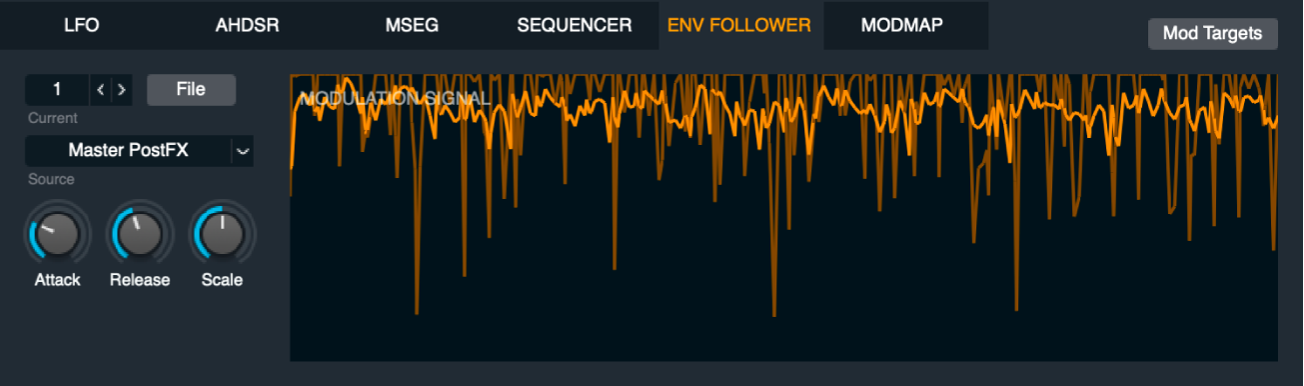
包络跟随器参数
“当前包络跟随器”弹出式菜单和栏: 从弹出式菜单中选择一个数字或使用上一个和下一个箭头来访问每个包络跟随器控制面板。 Alchemy 可以提供多达 16 个包络跟随器,默认提供一个,但你可以在分配调制器时创建更多。
“文件”按钮: 使用多个包络跟随器处理命令打开弹出式菜单。
“预置”子菜单:选取一种预置包络跟随器设置。这可以用作包络跟随器或作为你自设的包络跟随器设置的起点。
存储:存储当前的包络跟随器设置。将会打开一个对话框,让你命名和存储包络文件 (*.ef)。新的包络名称出现在“预置”子菜单中。
拷贝/粘贴:使用这些命令在包络跟随器间拷贝设置。
清除:初始化包络跟随器。
“源”弹出式菜单: 从“音频”或“调制器”子菜单中选取包络跟随器源。
音频:任意单个 Alchemy 源、主滤波器 1 或 2、主输出效果前或效果后或侧链输入的输出。
调制器:选取任意活跃的调制源、音符属性、MIDI 源或演奏控制。
【注】“源”弹出式菜单所选内容随包络跟随器预置一同存储,如果在载入时相应的调制源处于活跃状态,则仅恢复到相同的调制器中。
“起音”旋钮: 设定音频或调制源到达峰值振幅电平所需的时间。较长的起音时间会导致上升时间缓慢。
“释音”旋钮: 设定音频或调制源在起音相位到达峰值振幅电平后,回落到当前电平所需的时间。
【提示】将“起音时间”和“释音时间”值设为零以紧跟输入源。当包络跟随器“源”弹出式菜单的选项为音频或非常快的调制时,这就非常近似于源包络形状。
【提示】将低频振荡器作为源分配并将起音、释音和缩放参数与其他调制源一起调制,以创建低频振荡器菜单中没有的全新且有趣的低频振荡器形状。
“缩放”旋钮: 设定包络跟随器处理输入信号后,输出信号的振幅。
【提示】由于“包络跟随器”调制源可能会被分配到多个目标,因此“缩放”参数可用于同时调整多个目标参数的调制深度。
“包络跟随器”显示: 显示输入源(变暗)和处理后产生的信号(明亮)。如果“包络跟随器”面板处于不活跃状态,则显示不会更新。